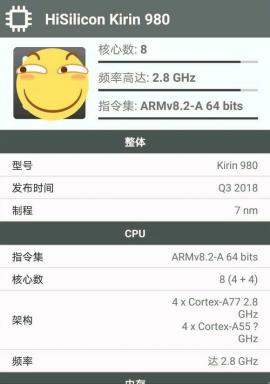Kā pievienot vai noņemt Google Stadia kontu Chromecast
Android Padomi Un Ieteikumi / / August 05, 2021
Mākoņspēlēs ir redzams uzplaukums, kad uz skatuves nāk jauni spēlētāji. Piemēram, Nvidia piedāvā savu mākoņspēļu pakalpojumu ar nosaukumu Nvidia GeForce Now, kuram pat ir bezmaksas abonements, lai lietotāji varētu izmēģināt spēles. Google Stadia bija pirmais, kurš lietotājiem nodrošināja mākoņu spēļu pieredzi. Tas ir paredzēts, lai mainītu mūsu spēles veidu, jo ar Google Stadia palīdzību jums nav nepieciešams augstas klases dators vai spēļu aparatūra, lai palaistu augstas klases spēles. Lietotāji var straumēt spēles pat ar ātrumu 4K 60FPS un bez nepieciešamības lejupielādēt liela izmēra spēles.
Jums vienkārši jāpērk Google Stadia abonements un bums! Jebkurā laikā varat spēlēt jebkuru spēli, izmantojot ātrgaitas interneta savienojumu. Šajā ziņojumā mēs jums palīdzēsim pievienot Stadia kontu vai noņemt to Chromecast. Ar šīs rokasgrāmatas palīdzību jūs varēsit uzturēt savu Stadia kontu savā Chromecast ierīcē. Tātad, bez jebkādām papildu problēmām, ļaujiet mums tieši iekļūt pašā rakstā:

Kā pievienot vai noņemt Google Stadia kontu Chromecast
Pirms sākam Stadia konta pievienošanu vai noņemšanu Chromecast, šeit ir daži priekšzināšanas, kas jums jāzina:
- Pārliecinieties, vai jūsu Stadia konts ir pierakstījies lietotnē
- Stadia kontrolieris
Darbības, lai pievienotu Stadia kontu Chromecast
- Izmantojot kontrolieri, ievadiet savu saistīšanas kodu, kas atrodams televizora ekrāna augšējā labajā stūrī.
- Ja neredzat saistošo kodu, rīkojieties šādi:
a) Atlasiet Chromecast.
(b) Noklikšķiniet uz Ierīces iestatījumi atrodas augšējā labajā stūrī.
c) dodieties uz Apkārtējā režīms un pieskarietiesStadia kontroliera saistīšanas kods”Sadaļā.
d) Pieskarieties Parādīt. - Lai pievienotu savu kontu, atlasiet+‘ (Plus) TV ekrānā.
- Pieskarieties iemiesojums atrodas ekrāna augšējā labajā stūrī.
- Tagad izvēlieties Pievienojiet kontu Chromecast konta izvēlnē.
- Tagad jums būs jāizveido četrciparu drošības tapa TV ekrānā.
- Atlasiet Pievienot drošības piespraudi vai pieskarieties Gatavs, lai izlaistu.
- Tieši tā!
Darbības, kā noņemt Google Stadia kontu no Chromecast
- Ja esat pierakstījies, izmantojot savu Stadia kontu, nospiediet un turiet Stadia pogu savā kontrolierī.
- Atlasiet Izrakstīties no izvēlnes.
- Iekš Izvēlieties kontu lapā pieskarieties konta nosaukumam, kuru vēlaties noņemt.
- Nospiediet X.
- Atlasiet Noņemt kontu.
Tātad, tur jums tas ir no manas puses šajā amatā. Es ceru, ka jums, puiši, patika šī ziņa, un jūs varējāt pievienot vai noņemt savu Stadia kontu Chromecast. Informējiet mūs zemāk esošajos komentāros, ja rodas kādas problēmas. Līdz nākamajam ierakstam... Priekā!
Saistītais raksts
- Kā savienot Stadia kontrolieri ar Android un iPhone ierīcēm
- Kā instalēt Google Stadia jebkurā Android ierīcē [Sakņoti viedtālruņi]
- Lejupielādējiet Xtadia Xposed moduli, lai spēlētu Stadia jebkurā Android ierīcē
- Kā lejupielādēt Google Stadia kontroliera atjauninājumu?
- Kā iespējot spēļu vēlamo režīmu pakalpojumā Google Wifi vai Nest Wifi vienmērīgākai Stadia straumēšanai
- Kā atcelt Google Stadia abonementu
Six Sigma un Google sertificēts digitālais tirgotājs, kurš strādāja par analītiķi Top MNC. Tehnoloģiju un automašīnu entuziasts, kuram patīk rakstīt, spēlēt ģitāru, ceļot, braukt ar velosipēdu un atpūsties. Uzņēmējs un Emuāru autors.

![Lejupielādēt N970USQU1ASHB: Galaxy Note 2019 2019. gada 10. septembra ielāps [Sprint, T-Mobile, Verizon]](/f/fc59efdb0266d517375df56da40e8e20.jpg?width=288&height=384)